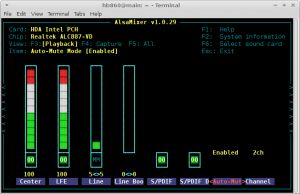Habilite notificações em balão no Windows 10 usando um ajuste do Registro
Em um de nossos artigos anteriores, cobrimos como você pode habilitar notificações de balão no Windows 10 e desabilitar toasts para aplicativos que já usavam balões. Esse método envolveu o uso da Política de Grupo, que não está incluída nas edições caseiras do Windows 10. Neste artigo, veremos como isso pode ser feito nas edições do Windows 10 sem o editor de Diretiva de Grupo. Faremos isso com um simples ajuste no Registro.
Propaganda
O Windows 10 vem com um novo recurso - ele mostra todas as notificações de aplicativo e sistema como brindes. Foram-se as notificações em balão que existiam desde o Windows 2000. Você não verá um único balão de notificação de dica de ferramenta dos programas que usa! Em vez disso, você verá uma notificação do sistema no estilo Windows 8.
O problema com as notificações do sistema é que elas não desaparecem gradualmente como os balões, então, se você ainda estava lendo a notificação, ela pode desaparecer repentinamente
assim que o tempo limite for atingido. Para notificações em balão, você pode passar o mouse sobre elas quando elas começarem a desaparecer para evitar que desapareçam antes de serem lidas. O esmaecimento gradual forneceu feedback visual ao usuário de que a notificação estava desaparecendo para que ele pudesse passar o ponteiro do mouse sobre ela para continuar a lê-la.Outro problema é que algumas notificações do sistema, que eram originalmente notificações em balão, não aparecem para mim no Windows 10.
Se você gostou das notificações em balão por esse motivo e não está satisfeito com os brindes, pode restaurar as notificações em balão no Windows 10 com um simples ajuste no Registro.
- Abra o Editor do Registro.
- Vá para a seguinte chave do Registro:
HKEY_CURRENT_USER \ SOFTWARE \ Policies \ Microsoft \ Windows \ Explorer
Dica: você pode acesse qualquer chave de registro desejada com um clique.
Se você não tiver essa chave do Registro, basta criá-la. - Crie um novo valor DWORD de 32 bits denominado EnableLegacyBalloonNotifications. Nota: se você for executando o Windows 10 de 64 bits, você ainda precisa criar um valor DWORD de 32 bits. Defina seus dados de valor como 1.

- Reinicie o seu PC.
O mesmo pode ser feito usando Winaero Tweaker. Vá para Aparência -> Dicas de ferramentas de balão:
Use esta opção para evitar a edição do Registro.
É isso. Após a reinicialização, as dicas de ferramentas em balão funcionarão para você novamente. Para testá-los, tente inserir uma unidade flash USB e removê-la com segurança para ver a boa e velha dica de balão! Há um bug no Windows 10 que às vezes faz com que dicas em balões apareçam na parte superior da tela, mesmo que a barra de tarefas esteja na parte inferior! Nada pode ser feito sobre esse bug. A Microsoft tem que consertar sozinha.